红米手机怎么设置浏览器为默认浏览器
更新时间:2024-06-15 16:23:19来源:汉宝游戏浏览量:
红米手机作为一款性价比较高的手机,受到了很多用户的喜爱,对于一些新用户来说,可能会遇到一些设置上的问题,比如怎样将浏览器设置为默认浏览器,或者更改默认浏览器。在使用红米手机时,了解这些操作方法将能更好地提高手机的使用体验。接下来我们就来看一看红米手机怎么设置浏览器为默认浏览器,以及如何更改默认浏览器。
红米手机怎么更改默认浏览器
操作方法:
1.在小米的桌面主页面中找到【设置】的图标,然后点击【设置】图标进入手机的设置页面。
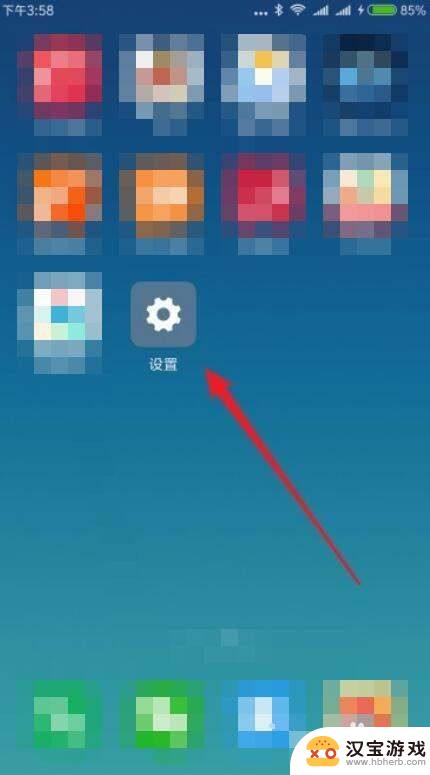
2.进入到设置页面后,在设置页面中找到选项【更多应用】。然后点击【更多应用】,进入下一步设置页面。
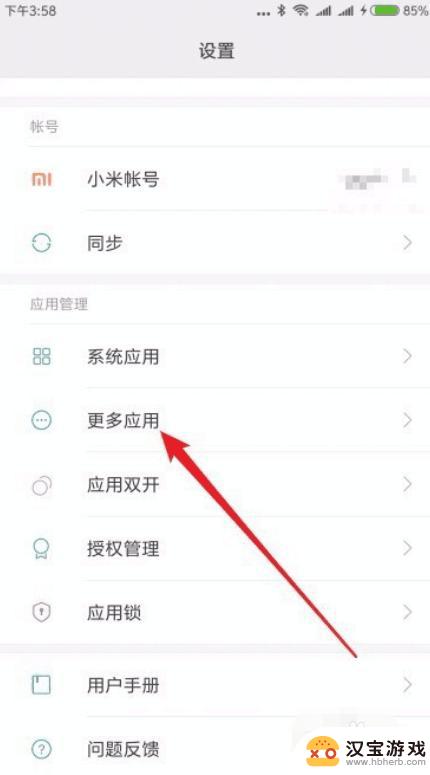
3.点击【应用工具】之后就进入到了【应用管理】的界面,接着点击右上角的【更多】选项。也就是右上角中有三个点排列成一竖的图标。
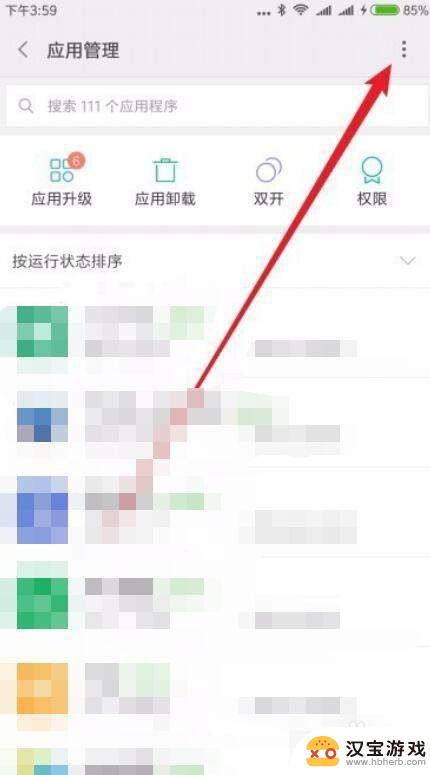
4.点击了【更多】之后,就进入了下一级菜单。在下级菜单中找到选项【默认应用设置】,点击进入【默认应用设置】。
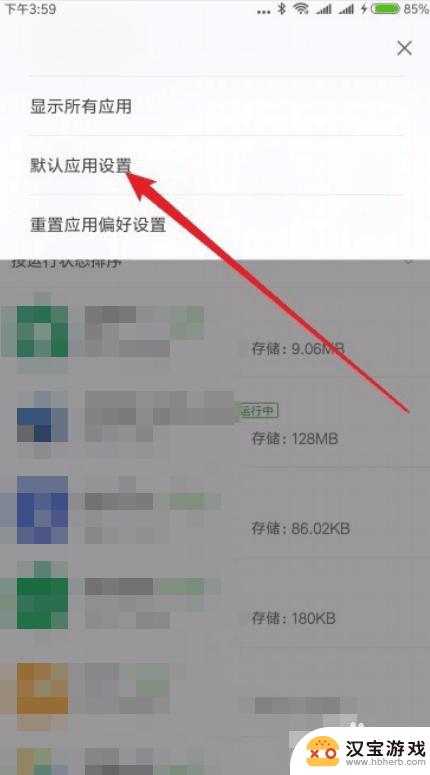
5.进入【默认应用设置】之后找到选项【浏览器】。
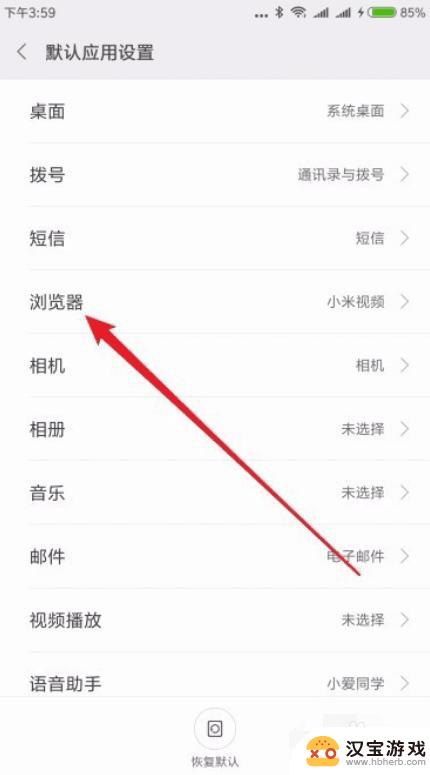
6.进入【浏览器】的默认设置页面之后,点击选择好想要作为默认浏览器的浏览器。这里以小米自带的浏览器为例,所以选择小米自带浏览器。
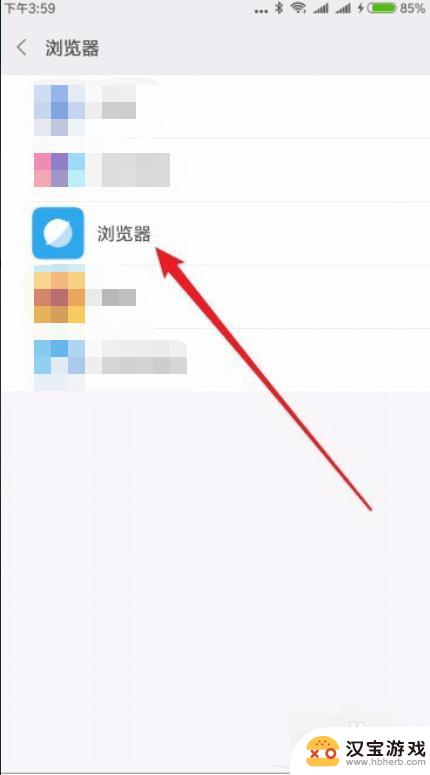
7.返回到上一级的设置页面后,可以看到默认浏览器已经从小米视频更改为小米自带的浏览器了。
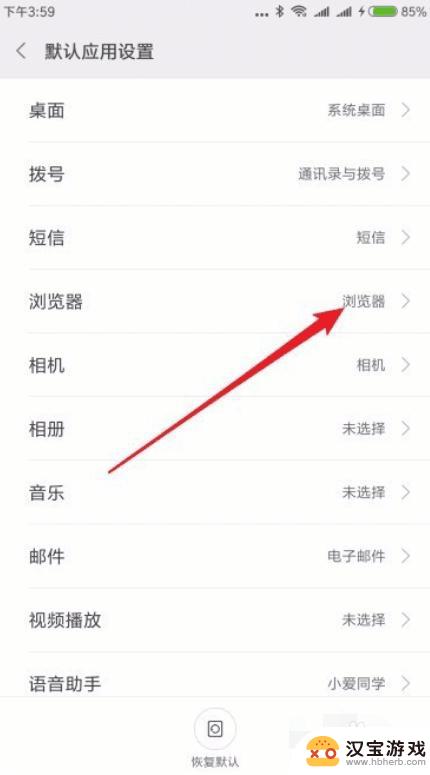
以上就是红米手机如何将浏览器设置为默认浏览器的全部内容,如果你也遇到了同样的情况,可以参考小编提供的方法来解决,希望对大家有所帮助。
- 上一篇: 手机怎么来电黑屏了
- 下一篇: 医保怎么在手机微信上缴费
热门教程
最新手机软件
- 1
- 2
- 3
- 4
- 5
- 6
- 7
- 8
- 9
- 10
















